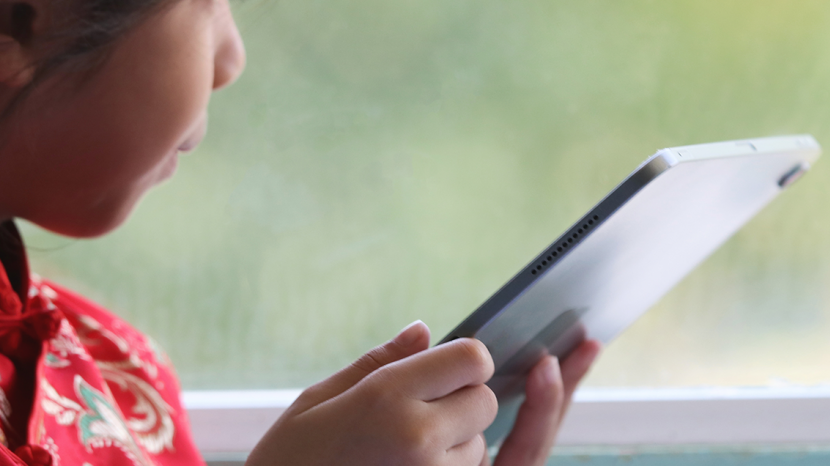
אם אתה תוהה כיצד לחסום אתר בספארי, אל תפחד. במדריך זה, נסביר כיצד לחסום אתרים באייפון וכיצד לחסום אתרים באייפד עם iPadOS. רוב משתמשי הסמארטפונים שומרים את המכשירים שלהם לעצמם ואין להם צורך אמיתי לשתף את הטלפונים שלהם מלבד לשתף תמונות או להשאיל אותם לחבר כדי לבצע שיחה. עם זאת, ישנם מקרים שבהם יש צורך בהגבלת הגישה לאתר. נניח שהילדים או הנכדים שלך נגמרו, והם רוצים לבדוק את האפליקציות שלך. אתה רוצה להיות בטוח לחסום תוכן מפורש. או אולי תוכנות זדוניות או תוכנות כופר מסתובבות. לדעת כיצד לחסום אתר או אתרים באייפון או באייפד שלך ישמור על בטיחות וחסימה התוכן יחול אוטומטית על כל הדפדפנים המותקנים, כולל Safari, Chrome, Firefox או Opera לגעת.
כיצד לחסום אתרים באייפון
אפל מציעה שתי אפשרויות לחסימת אתרים: האחת היא לחסום את כל האתרים ולרשום את הבחירות שלך, או לחסום אתרים ספציפיים. אפל הפכה את שתי האפשרויות הללו לקלות באמצעות תפריט הגדרות זמן המסך. תבחין בהרבה פונקציות ואפשרויות כשאתה עובר על הגדרות זמן המסך. אתה תמיד יכול לבצע התאמות לאלו לאחר שתסיים את הגדרת מגבלות התוכן שלך. מוּכָן?
כדי לאפשר חסימת תוכן:
- פתח את ה אפליקציית הגדרות
- בֶּרֶז זמן מסך
- בֶּרֶז הפעל את זמן מסך
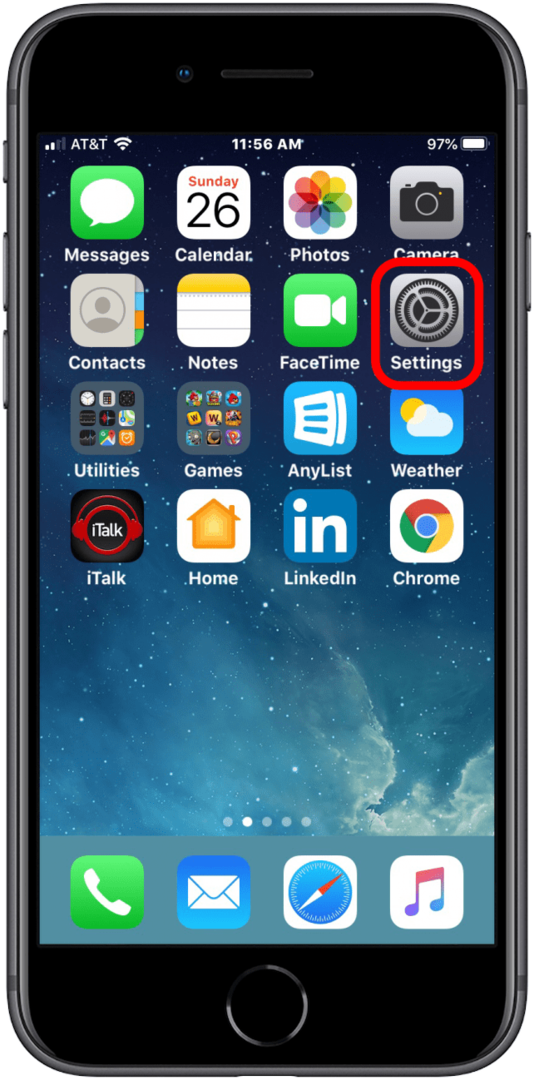
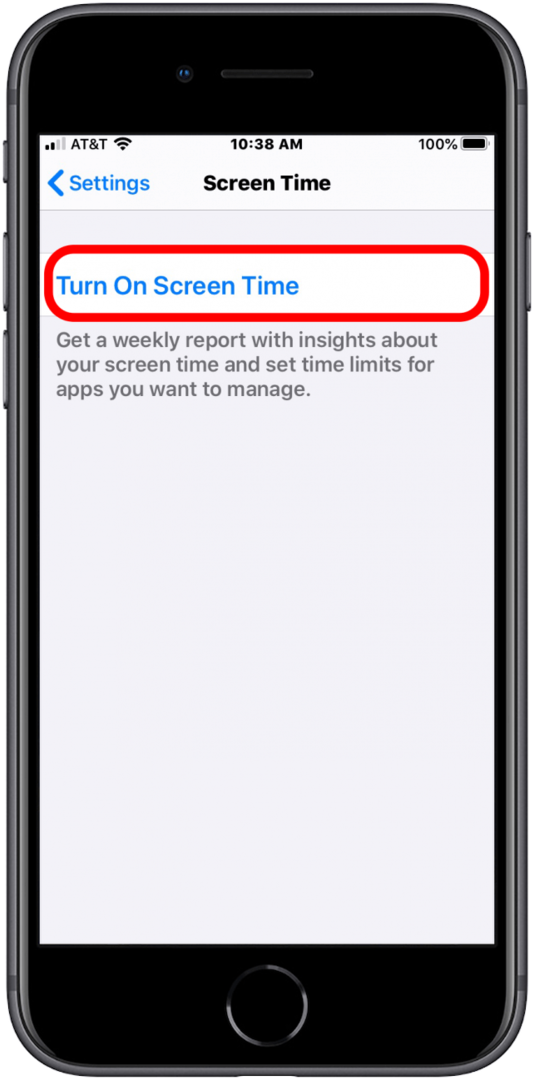
- בֶּרֶז לְהַמשִׁיך
- בֶּרֶז זה הטלפון שלי, או זה הטלפון של הילד שלי
- בֶּרֶז הגבלות תוכן ופרטיות
- שימו לב שבמסך זה ישנה אפשרות להפעיל קוד גישה לזמן מסך. אם לא תבחר באפשרות זו כאן, כל אחד יכול לבטל את ההגבלות שלך. כאשר ניגשים לתוכן מוגבל, הטלפון מציע למשתמש אפשרות לבטל את ההגבלות. קוד סיסמה ימנע מהם להשתמש באפשרות זו.
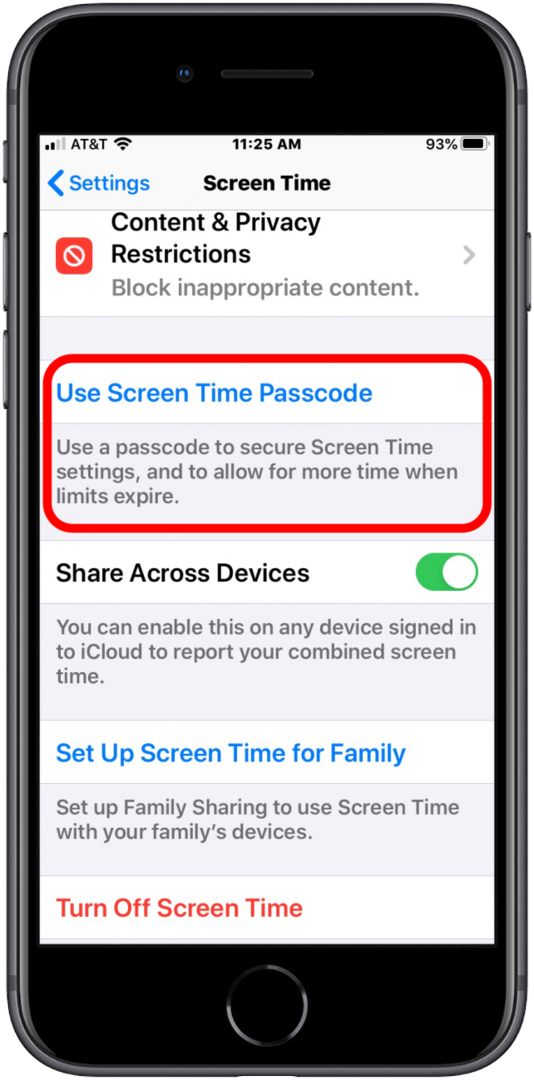
- להדליק הגבלות תוכן ופרטיות על ידי הקשה על הכפתור בצד ימין.
- הקש הגבלות תוכן.
- הקש תוכן אינטרנטי.
- מתפריט זה, יש לך שלוש אפשרויות שאתה יכול לבדוק: לאפשר גישה בלתי מוגבלת (כמובן, לא היית כאן אם זו המטרה שלך), הגבלת אתרים למבוגרים, או אתרים מורשים בלבד.
כיצד לחסום אתרים באייפון - הגבל אתרים למבוגרים
- פתח את ה אפליקציית הגדרות
- בֶּרֶז זמן מסך
- אם הוא עדיין לא מופעל, הקש הפעל את זמן מסך. אחרת, דלג לשלב 6
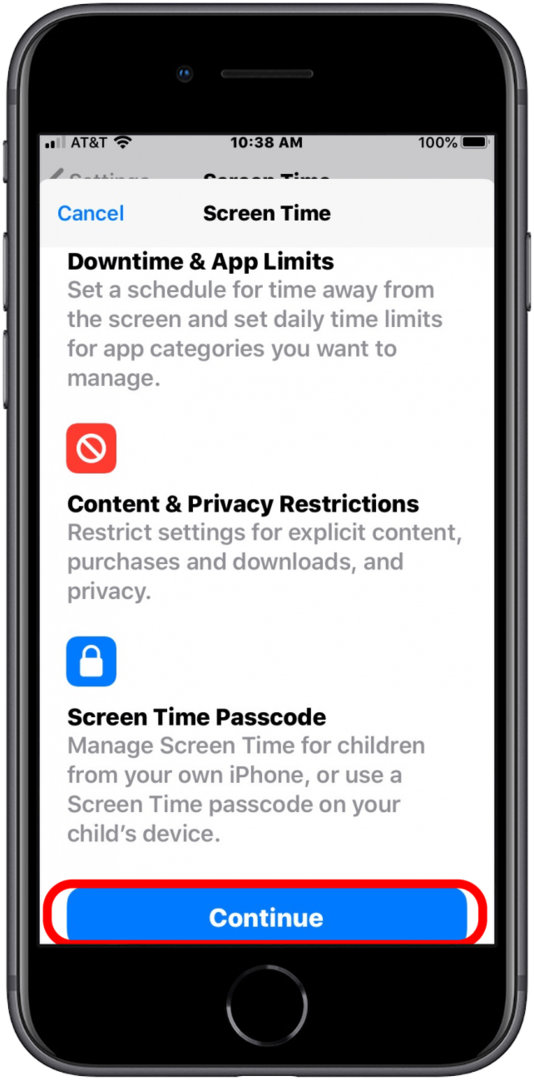
- בֶּרֶז הגבלות תוכן ופרטיות.
- להדליק הגבלות תוכן ופרטיות על ידי הקשה על הכפתור בצד ימין.

- הקש הגבלות תוכן
- הקש תוכן אינטרנטי
- הקש הגבלת אתרי אינטרנט למבוגרים
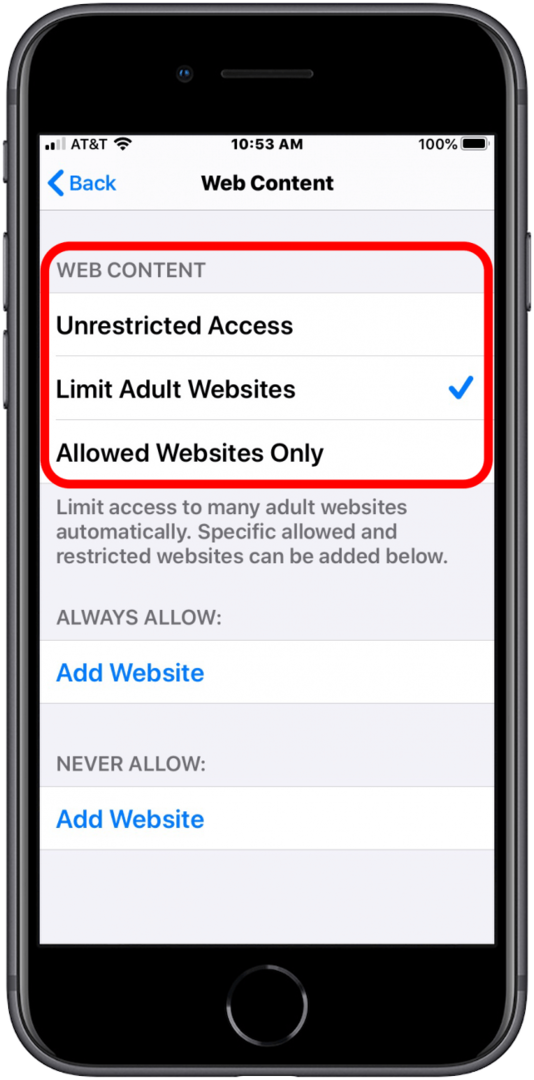
- בחירה באפשרות זו תחסום אתרים רבים למבוגרים באופן אוטומטי, אך עדיין נותנת לך אפשרות להוסיף אתרים מותרים תמיד או לעולם אינם מותרים.
כיצד לחסום אתרים באייפון - רשימת היתרים
אפל כבר בחרה בנוחות כמה אתרים המתאימים לגיל, כך שלא תצטרך לעבור ולהוסיף אתרים כגון Discovery Kids ודיסני באופן ידני. אתה יכול להסיר כל אחת מהאפשרויות שאושרו מראש על ידי החלקה שמאלה כדי למחוק.
- פתח את ה אפליקציית הגדרות.
- בֶּרֶז זמן מסך.
- אם זה עדיין לא מופעל, הפעל את זמן מסך.
- בֶּרֶז הגבלות תוכן ופרטיות.
- להדליק הגבלות תוכן ופרטיות על ידי הקשה על הכפתור בצד ימין.

- הקש הגבלות תוכן
- הקש תוכן אינטרנטי
- הקש אתרים מותרים בלבד
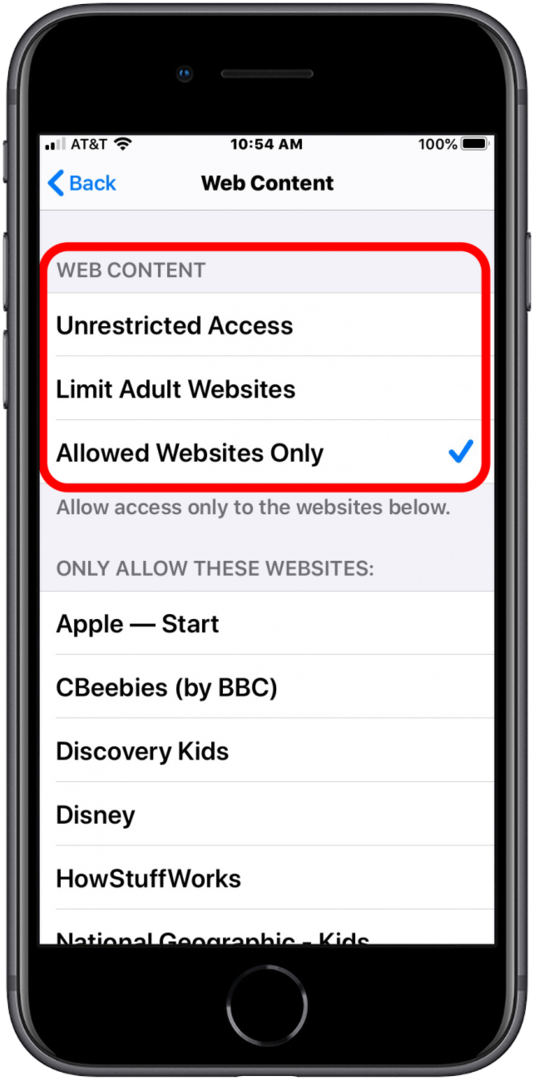
- אתה תראה את אתרי ברירת המחדל המותרים למטה.
- בתחתית עמוד זה, ישנה אפשרות להוסיף אתר לבחירתכם. הקשה שמובילה אותך למסך אחר שמאפשר לתת כותרת לאתר ולהזין את כתובת האתר.
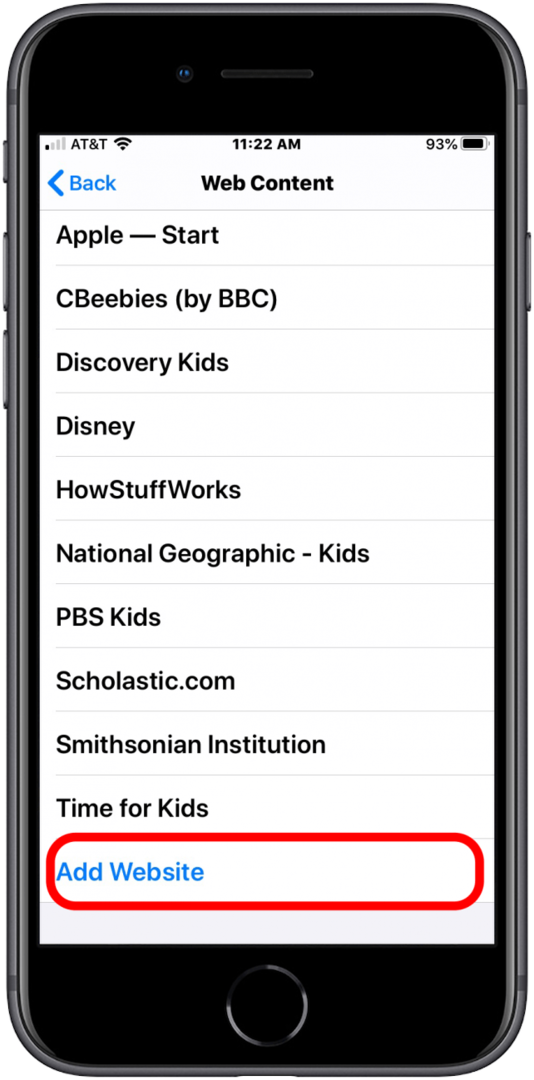
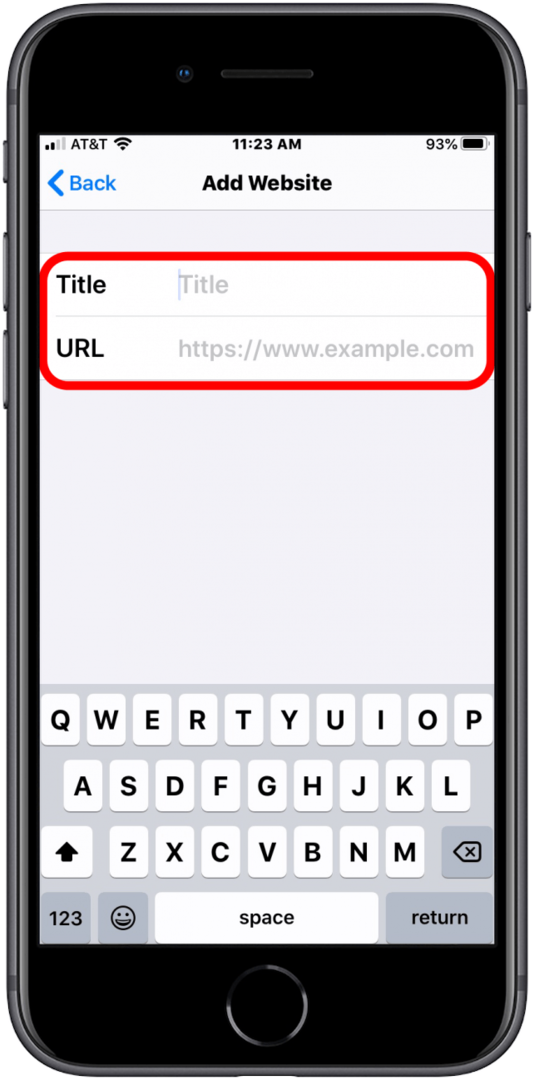
אם אתה תוהה כיצד לחסום אתרים באייפד שלך, השלבים זהים. עכשיו אתה יכול להיות רגוע בידיעה שבן המשפחה הצעיר שלך מוגן מפני תוכן אינטרנט לא הולם.
ארין היא עורכת אינטרנט עבור iPhone Life והיא כותבת, עורכת וחוקרת כבר שנים רבות. בעלת תואר בתקשורת בדגש על פסיכולוגיה ותקשורת, ועסקה רבות משנותיה המקצועיות כמאמנת בתחומים עסקיים והתמחות שונים. ארין הצטרפה רשמית לשורות משתמשי אייפון ואפל בכל מקום לפני כתשע שנים, ומאז נהנית מהתחושה הייחודית והמותאמת אישית של טכנולוגיית אפל והגאדג'טים הרבים שלה. כשהיא לא עובדת, ארין ובנה נהנים מהרפתקאות בחוץ, מחנאות ומבלים עם אוסף חיות המחמד האקלקטי שלהם.
עם תוכנית Insider של iPhone Life, מנויים מקבלים גישה בלעדית למדריך ה-iPadOS 15 החדש שלנו. עוצב על ידי המקצוענים, המדריך יעזור לך לשלוט בתכונות החדשות הרבות הזמינות באייפד שלך כולל דרכים חדשות לריבוי משימות, לבנות מסך בית מותאם אישית, להשתמש בתכונות החדשות של FaceTime, וכן הלאה הרבה יותר. המדריך שלנו ל-iPadOS מציע סרטוני הדרכה והוראות שלב אחר שלב להדפסה כדי ללמד אותך את כל מה שאתה צריך לדעת. הירשם לתוכנית Insider שלנו ונצל את היתרונות של א לזמן מוגבל 30 אחוז הנחה, בתוספת 10 אחוזים נוספים אם אתה בכיר, ותיק או צוות שירות!